Quando erano emerse le polemiche riguardanti il fatto che personale umano ascoltasse alcune conversazioni tra gli utenti e l’assistente vocale Siri, Apple aveva sospeso questo processo di revisione e aveva promesso che avrebbe offerto una maggiore trasparenza e più opzioni di privacy.
Queste opzioni sono arrivate con gli aggiornamenti macOS Catalina 10.15.1 per i Mac e iOS 13.2 e iPadOS 13.2 per iPhone e iPad. Questi update dovrebbero già aver chiesto, all’atto dell’aggiornamento, la configurazione delle nuove impostazioni riguardanti Siri. In ogni caso, queste nuove impostazioni sono sempre accessibili, in qualsiasi momento.
Oltre a questo, puoi anche chiedere a iOS, iPadOS e macOS di eliminare la cronologia di Siri (nonché della funzione Dettatura).
Vediamo allora come impostare le opzioni di privacy di iPhone, iPad e Mac per far sì che le nostre interazioni con Siri non vengano analizzate sui server di Apple e per eliminare la cronologia di queste interazioni.
Privacy di Siri su iPhone
Su iPhone con iOS 13.2 o superiore, innanzitutto apri l’app Impostazioni dalla schermata Home.
Nell’app Impostazioni, tocca su Privacy.
In basso nella lista delle opzioni della schermata Privacy, puoi trovare la voce Analisi e miglioramenti. Tocca su di essa.
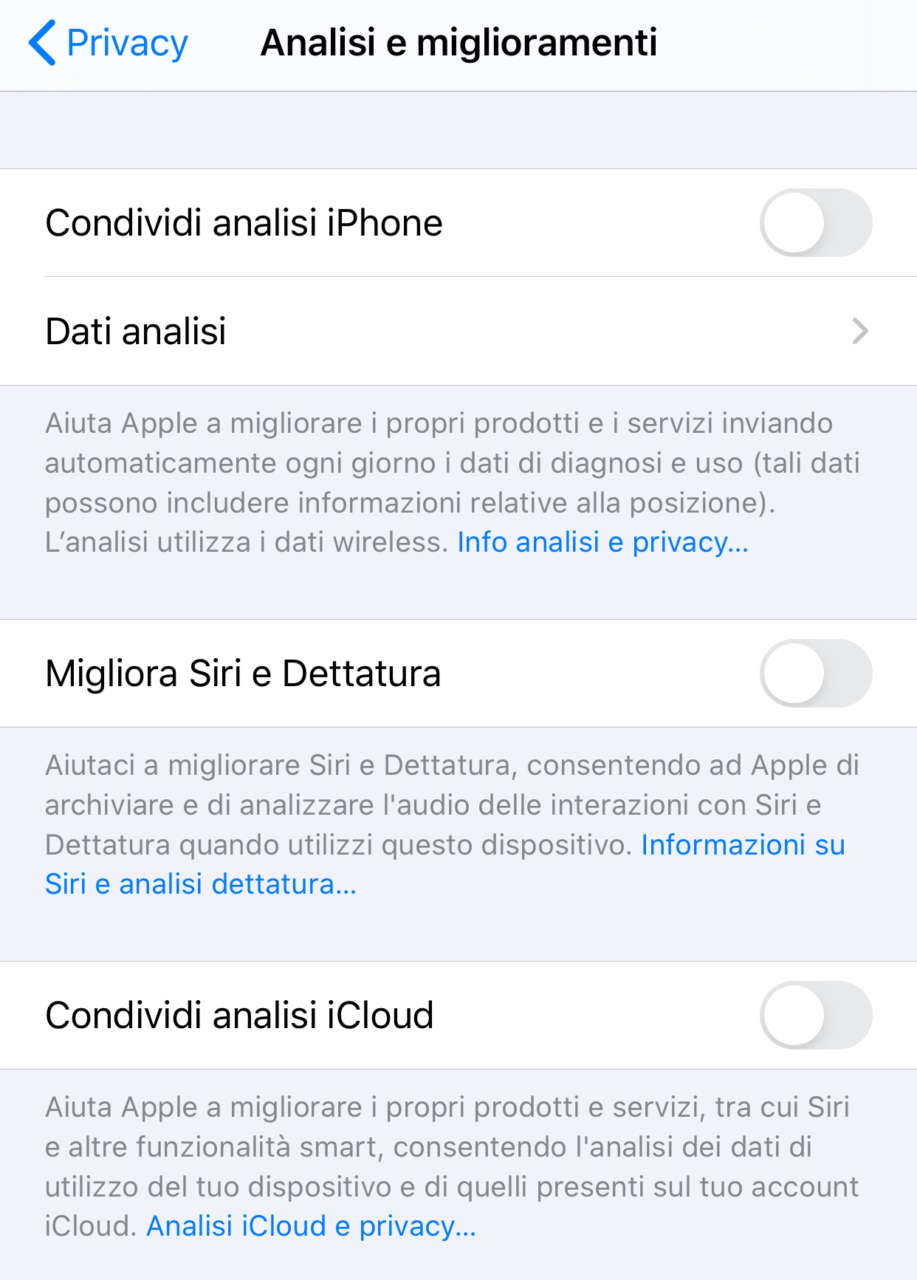 Nella schermata Analisi e miglioramenti, è presente l’opzione Migliora Siri e Dettatura che puoi attivare o disattivare a seconda se desideri consentire o meno ad Apple di archiviare e analizzare l’audio delle tue interazioni con Siri e Dettatura.
Nella schermata Analisi e miglioramenti, è presente l’opzione Migliora Siri e Dettatura che puoi attivare o disattivare a seconda se desideri consentire o meno ad Apple di archiviare e analizzare l’audio delle tue interazioni con Siri e Dettatura.
Per quanto riguarda la cronologia di Siri e Dettatura, nella schermata principale dell’app Impostazioni tocca Siri e ricerca.
Tra le opzioni di configurazione di Siri e ricerca c’è Cronologia di Siri e dettatura: tocca su di essa.
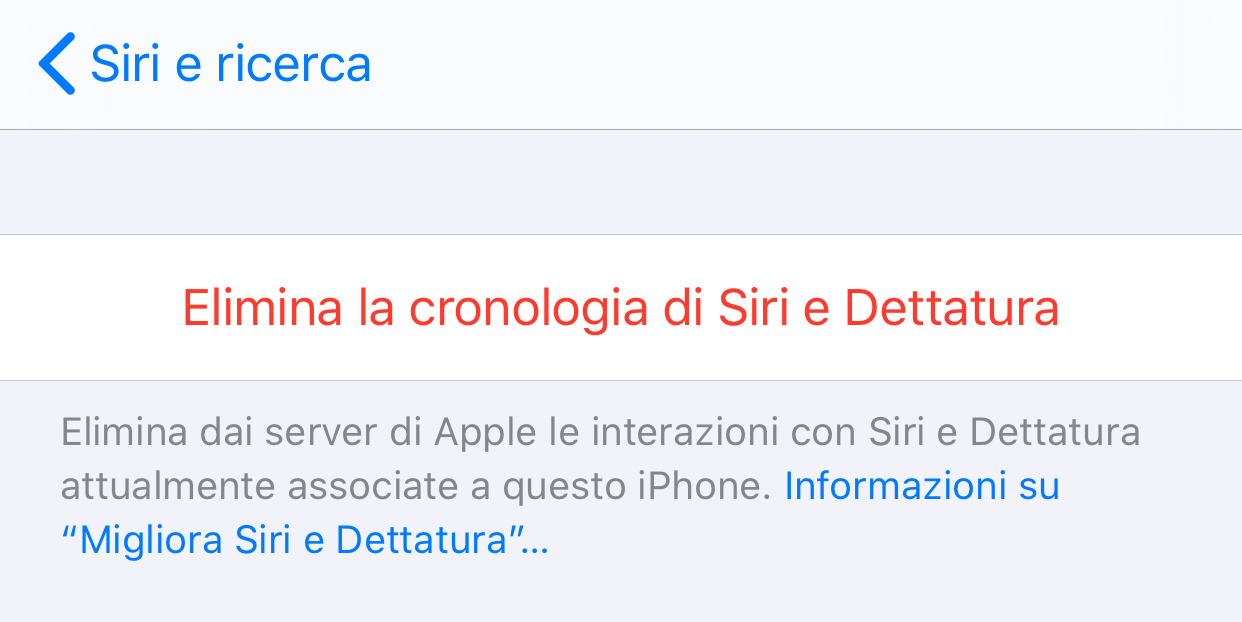 In questa schermata è presente il comando Elimina la cronologia di Siri e dettatura che consente di rimuovere dai server Apple le interazioni con Siri e Dettatura associate a quell’iPhone.
In questa schermata è presente il comando Elimina la cronologia di Siri e dettatura che consente di rimuovere dai server Apple le interazioni con Siri e Dettatura associate a quell’iPhone.
Le impostazioni su iPad e Mac
Entrambe le azioni si applicano alle interazioni relative al dispositivo di cui stai configurando le Impostazioni. Ad esempio, se hai anche un iPad e desideri impostare le stesse opzioni di privacy, dovrai configurare in quel modo anche l’iPad stesso.
In iPadOS, le opzioni descritte sono accessibili nelle stesse posizioni: quindi in Impostazioni > Privacy > Analisi e miglioramenti > Migliora Siri e Dettatura, per quel che riguarda l’analisi delle interazioni da parte di Apple per migliorare i servizi, e Impostazioni > Siri e ricerca > Cronologia di Siri e dettatura per eliminare la cronologia dai server Apple.
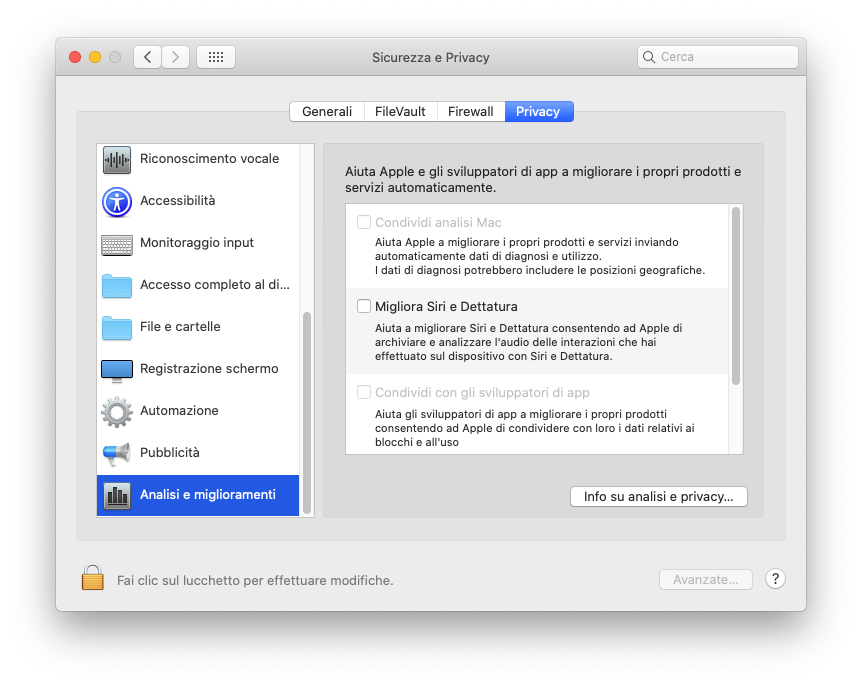 Sul Mac, a partire da macOS Catalina 10.15.1, puoi disabilitare l’analisi e l’archiviazione dell’audio in Impostazioni > Sicurezza e privacy > Privacy > Analisi e miglioramenti > Migliora Siri e Dettatura.
Sul Mac, a partire da macOS Catalina 10.15.1, puoi disabilitare l’analisi e l’archiviazione dell’audio in Impostazioni > Sicurezza e privacy > Privacy > Analisi e miglioramenti > Migliora Siri e Dettatura.
Puoi eliminare la cronologia di Siri e Dettatura, invece, in Impostazioni > Siri.
Di recente Apple ha rinnovato la pagina del proprio sito dedicata alla privacy con i prodotti e le tecnologie di Cupertino.











